Ativar ou Desativar o Controle de Conta de Usuário (UAC) no Windows
Este tutorial mostra como alterar as configurações do UAC no Microsoft Windows.
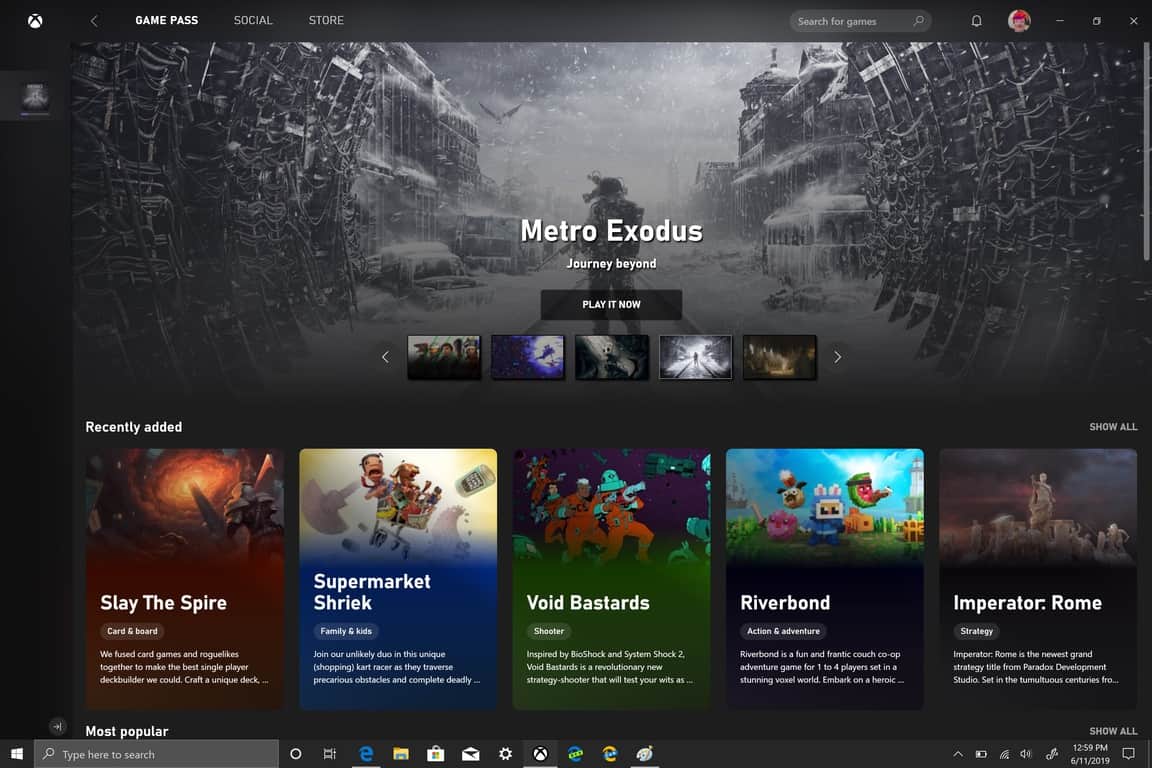
Para usar o Xbox Game Pass para PC no Windows 10:
1. Abra o aplicativo Xbox (beta).
2. Baixe um jogo da biblioteca de jogos do Xbox Game Pass para PC.
3. Jogue no seu PC com Windows 10.
Agora que o Xbox Game Pass para PC (Beta) está disponível , jogar no seu PC Windows 10 com o Xbox Live é mais fácil do que nunca. O Xbox Game Pass para PC está em beta enquanto a Microsoft está trabalhando no aprimoramento do programa no Windows 10. Em um esforço para fazer com que mais pessoas experimentem o Xbox Game Pass para PC, a Microsoft está oferecendo o aplicativo por apenas US $ 1 no primeiro mês. Se você já pagou antecipadamente pelo Xbox Live Gold, pode fazer mais sentido atualizar para o Xbox Game Pass Ultimate .
Por exemplo, em 18 de outubro de 2018, fiz um pré-pagamento do Xbox Live Gold por um ano. Depois de atualizar para o Xbox Game Pass Ultimate, não tenho que fazer um novo pagamento para o Ultimate até 18 de outubro de 2019. É óbvio para mim, pois jogo jogos do Xbox no Xbox One e Windows 10 , então eu recebo o melhor dos dois mundos com o Xbox Game Pass Ultimate.
Metro Exodus, Wolfenstein II: O Novo Colosso, ARK: Survival Evolved e Imperator: Rome são apenas alguns dos jogos em destaque que você pode jogar no Xbox Game Pass para PC agora. A Microsoft está trabalhando para adicionar mais jogos em breve, mas até lá, há muitos jogos para mantê-lo ocupado. Pessoalmente, estou mais animado para ter o Xbox Game Pass no PC para que eu possa jogar Metro Exodus sem ter que comprar o jogo imediatamente. Se você decidir comprar, os membros do Xbox Game Pass ganham até 20% de desconto em jogos e até 10% de desconto em DLC e complementos.
Como você já deve ter ouvido falar, você precisa da versão mais recente do Windows 10 em seu PC e do aplicativo Xbox (beta) instalado para usar o Xbox Game Pass para PC. Quando você visita o site do Xbox Game Pass para PC , pode ser confuso, pois você é solicitado a "Baixar o aplicativo". O aplicativo ao qual o Xbox se refere é o aplicativo Xbox (beta), que está disponível na Microsoft Store. Se você já instalou o aplicativo, uma das etapas já foi concluída.
Aqui estão as etapas que você precisa seguir para usar o Xbox Game Pass para PC no Windows 10.
Baixe o instalador do aplicativo Xbox (beta) ou baixe o aplicativo da Microsoft Store .
Abra o aplicativo Xbox (beta) no Windows 10.
Inscreva-se no Xbox Game Pass para PC .
Baixe um jogo para jogar da biblioteca de jogos do Xbox Game Pass para PC.
Como o Xbox Game Pass para PC ainda está em beta, após o primeiro mês, o preço da assinatura será de US $ 4,99 por mês. Assim que o programa sair da versão beta, o Xbox Game Pass para PC custará US $ 9,99 por mês.
Este tutorial mostra como alterar as configurações do UAC no Microsoft Windows.
Se você não consegue alterar as configurações do mouse no Windows 10, atualize ou reinstale os drivers do mouse. Ou execute a ferramenta de solução de problemas de Hardware e Dispositivos.
A desfragmentação de um PC é vital para o seu bem-estar, mas você sabe como fazê-lo manualmente?
Se você está enfrentando falhas na conexão Bluetooth no Windows 10, use estas etapas de solução de problemas para corrigir o problema.
Cansado daquele alerta irritante que diz que seu computador com Windows 10 está sem atualizações importantes? Veja aqui como se livrar dele e mantenha seu sistema seguro.
Se o Microsoft Edge não iniciar em tela inteira, habilite o Modo maximizado na inicialização, atualize o navegador e limpe o cache e os cookies.
Quer habilitar a integridade da memória do Windows? Aqui estão 9 maneiras de corrigir erro de integridade da memória desativada no Windows 11/10.
Descubra como verificar o tipo de RAM no Windows 10 e 11 com estes cinco métodos eficazes. Confira e escolha o melhor para você.
Para remover completamente uma distribuição Linux no WSL, use a página Aplicativos e recursos, os comandos winget --uninstall ou wsl.exe --unregister. Veja como.
Aprenda a sincronizar as configurações do Windows 10 em todos os seus dispositivos para uma experiência mais unificada e prática.
Aprenda a definir as configurações de desempenho gráfico no Windows 10 para otimizar a performance dos aplicativos. Personalize seu sistema com dicas úteis.
Se você estiver enfrentando a tela rosa da morte no seu PC, existem várias maneiras de corrigi-lo. Aqui estão soluções viáveis para corrigir a tela rosa da morte no Windows 10 e 11.
O Microsoft Edge está usando muita RAM em seu computador com Windows 10 ou Windows 11? Mostramos como resolver esse problema.
Aprenda como acessar o menu de sinalizadores no Microsoft Edge Insider e aproveite ao máximo recursos experimentais.
O Gerenciador de Tarefas do Windows 10 inclui a opção de habilitar ou desabilitar o modo Eco para corrigir o alto uso de recursos de aplicativos e melhorar o desempenho e a energia.
O Microsoft Edge está demorando uma eternidade para concluir os downloads no Windows? Veja como corrigir a velocidade lenta de download no Microsoft Edge para Windows 11 e Windows 10.
Aprenda a solucionar problemas de conexão Bluetooth no Windows 10 de forma eficaz e rápida, garantindo a conectividade dos seus dispositivos.
Descubra como configurar o hotspot móvel no Windows 10 para compartilhar sua conexão com a Internet de forma fácil e eficiente.
Descubra 6 maneiras práticas de encontrar o nome do seu computador no Windows 11 e 10 para facilitar a conectividade e o suporte técnico.
O Windows 10 representa três décadas de desenvolvimento e, como sistema operacional, já está bastante polido. Isso não significa, porém, que quando você inicializa uma nova cópia deste sistema operacional, ele é perfeito em todos os aspectos.
Quer dar um novo começo ao seu perfil do Twitch? Veja como alterar o nome de usuário e o nome de exibição do Twitch com facilidade.
Descubra como alterar o plano de fundo no Microsoft Teams para tornar suas videoconferências mais envolventes e personalizadas.
Não consigo acessar o ChatGPT devido a problemas de login? Aqui estão todos os motivos pelos quais isso acontece, juntamente com 8 maneiras de consertar o login do ChatGPT que não funciona.
Você experimenta picos altos de ping e latência no Valorant? Confira nosso guia e descubra como corrigir problemas de ping alto e atraso no Valorant.
Deseja manter seu aplicativo do YouTube bloqueado e evitar olhares curiosos? Leia isto para saber como colocar uma senha no aplicativo do YouTube.
Descubra como bloquear e desbloquear contatos no Microsoft Teams e explore alternativas para um ambiente de trabalho mais limpo.
Você pode facilmente impedir que alguém entre em contato com você no Messenger. Leia nosso guia dedicado para saber mais sobre as implicações de restringir qualquer contato no Facebook.
Aprenda como cortar sua imagem em formatos incríveis no Canva, incluindo círculo, coração e muito mais. Veja o passo a passo para mobile e desktop.
Obtendo o erro “Ação bloqueada no Instagram”? Consulte este guia passo a passo para remover esta ação foi bloqueada no Instagram usando alguns truques simples!
Descubra como verificar quem viu seus vídeos no Facebook Live e explore as métricas de desempenho com dicas valiosas e atualizadas.



























